Comment démarrer avec les fils Instagram

Ce qu’il faut savoir
- Threads est une nouvelle plate-forme de médias sociaux de type Twitter d’Instagram. Il vous permet de créer des fils de discussion textuels, photo ou vidéo prenant en charge jusqu’à 500 caractères. Les utilisateurs peuvent ensuite republier, répondre ou aimer le fil, tout comme Twitter.
- Threads n’est actuellement disponible que via des applications mobiles pour iOS et Android. Vous avez également besoin d’un compte Instagram actif pour vous inscrire à Threads. Si vous n’en avez pas, vous devez d’abord créer un compte Instagram.
Les plateformes de médias sociaux ont connu des changements majeurs au cours des dernières années. De la prise de contrôle controversée de Twitter à la récente agitation chez Reddit, les choses ont été pour le moins des montagnes russes. De nombreuses nouvelles alternatives ont tenté de voler la vedette durant cette période et Instagram semble être le dernier concurrent dans cette bataille. Threads est une nouvelle plate-forme autonome qui vous permet d’engager des conversations avec des personnes partageant les mêmes idées et plus encore sur des sujets de votre choix.
Il vise également à fournir aux influenceurs et aux créateurs une nouvelle façon de se connecter avec leurs abonnés, comme Twitter. Donc, si vous cherchez un nouvel endroit pour converser avec d’autres personnes sur vos sujets préférés, vous voudrez peut-être essayer Threads, et nous avons le guide parfait pour vous. Commençons!
Pouvez-vous vous inscrire à Threads sans compte Instagram ?
Non, vous aurez besoin d’un compte Instagram pour vous inscrire à Threads. Bien qu’intégré, vous ne pouvez importer que les comptes que vous suivez et non vos abonnés. De plus, vous aurez également la possibilité d’importer votre profil. Si vous n’avez pas de compte Instagram, vous pouvez en créer un en utilisant le lien ci-dessous. Une fois inscrit, vous pouvez utiliser le guide ci-dessous pour démarrer avec Threads.
Comment obtenir l’application Threads sur votre téléphone
Threads n’est actuellement disponible que via des applications pour iOS et Android. Vous pouvez utiliser les étapes ci-dessous pour obtenir l’application, puis vous inscrire à la plate-forme. Commençons.
Sur iOS
Si vous êtes un utilisateur iOS, vous pouvez suivre les étapes suivantes pour télécharger et vous inscrire à Threads sur votre appareil.
Visitez le lien ci-dessous et vous serez redirigé vers la page App Store pour Threads.
- Discussions par Instagram | Lien de téléchargement
Appuyez sur Obtenir .
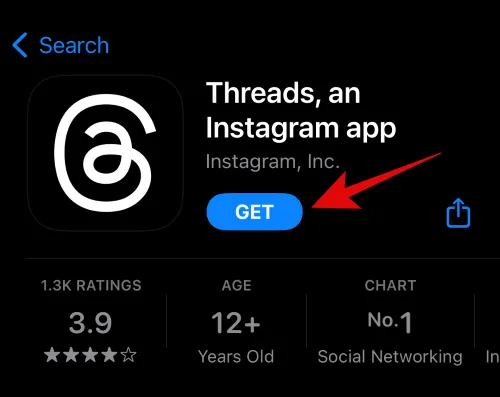
Vérifiez maintenant votre identité pour télécharger l’application.

Appuyez sur et lancez l’application une fois qu’elle a été téléchargée.
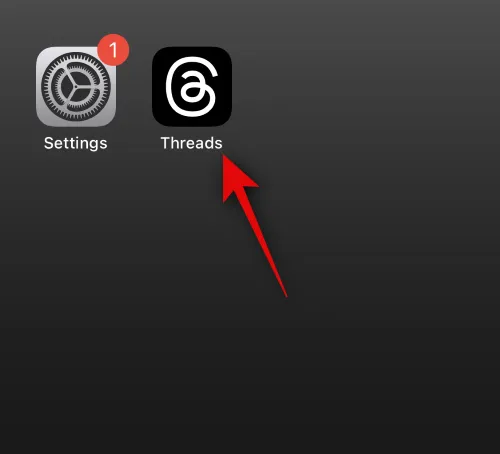
Si vous avez téléchargé et connecté Instagram, votre compte sera disponible en bas. Si vous n’avez pas téléchargé Instagram, vous pouvez appuyer sur Se connecter avec Instagram à la place.

Saisissez maintenant vos informations d’identification dans les zones de texte respectives.
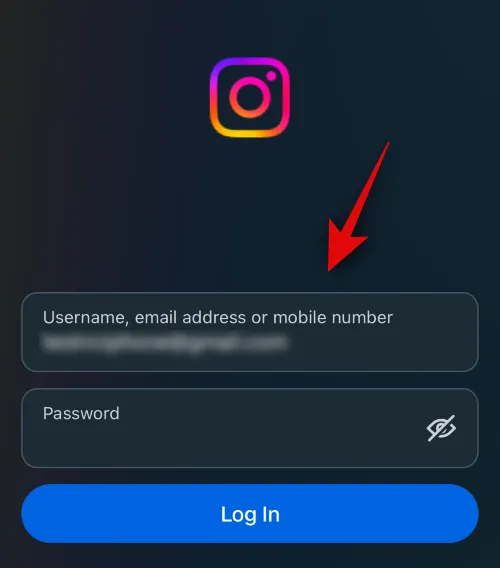
Appuyez sur Connexion une fois que vous avez terminé.

Votre profil va maintenant être créé. Vous ne pouvez pas modifier votre nom d’utilisateur car il est lié à votre compte Instagram. Appuyez sur l’ icône de l’image de profil à la place pour définir votre image préférée.
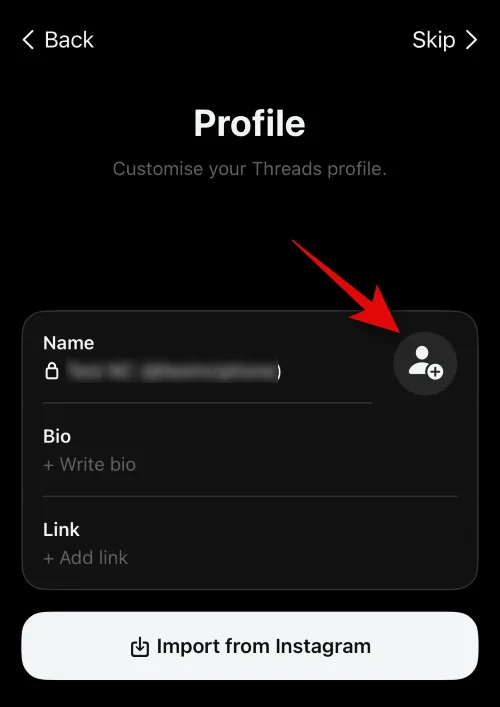
Appuyez sur et choisissez votre source préférée. Vous pouvez appuyer sur Choisir dans la bibliothèque pour choisir une image sur votre iPhone.

Vous pouvez également appuyer sur Importer depuis Instagram pour utiliser la même photo de profil que vous utilisez sur Instagram.
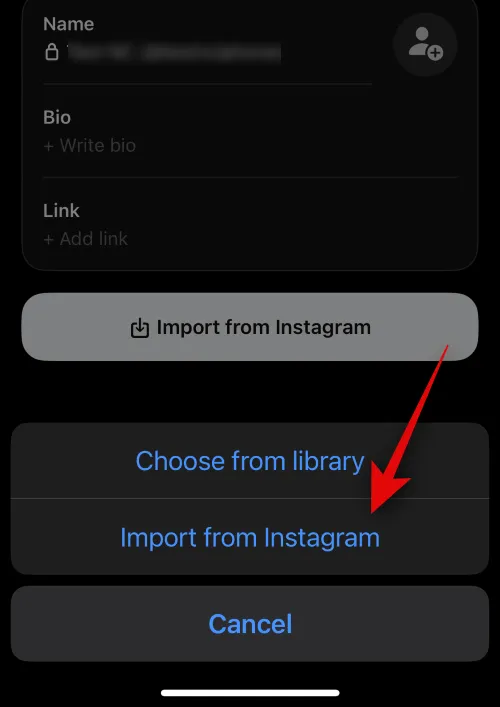
Vous pouvez maintenant ajouter votre Bio sous le même.

Ajoutez maintenant tous les liens sociaux que vous souhaitez annoncer sous Lien .
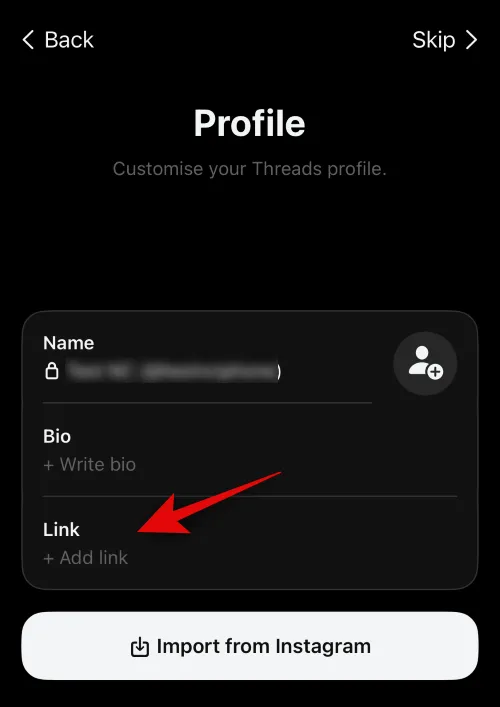
Vous pouvez également appuyer sur Importer depuis Instagram pour importer toutes ces informations depuis votre profil Instagram.
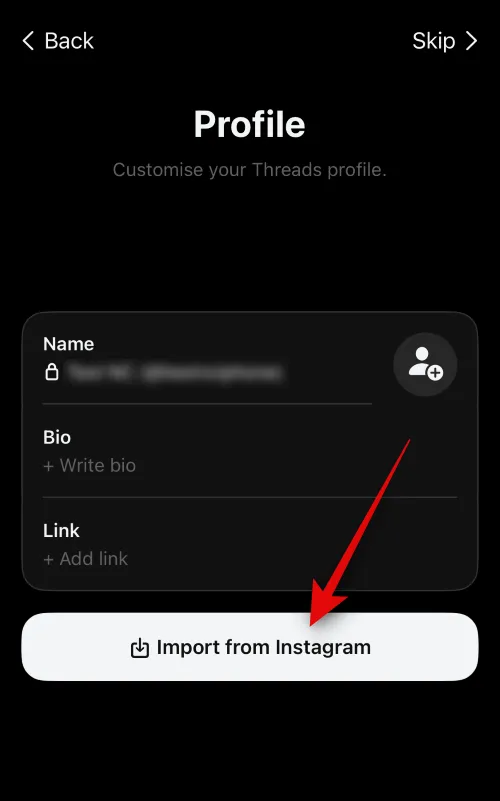
Une fois que vous avez terminé, appuyez sur Suivant en bas.
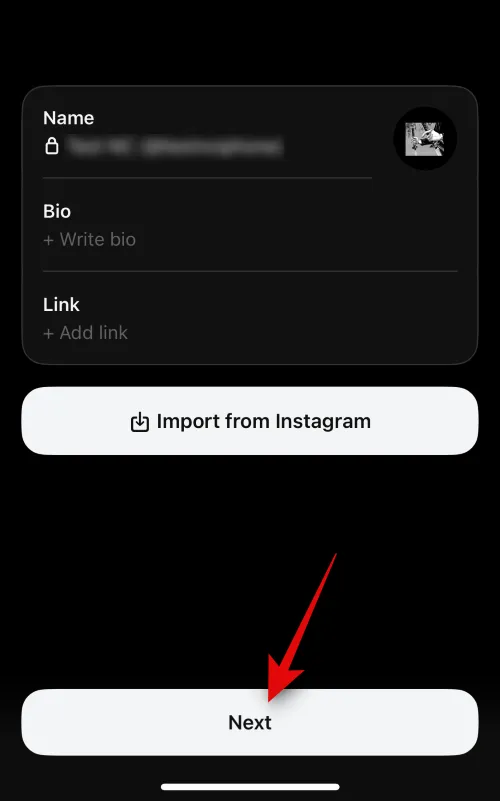
Maintenant, appuyez sur et choisissez la confidentialité de votre profil Threads. Vous pouvez choisir l’une des options suivantes.
- Profil public : lorsque vous utilisez cette option, votre profil sera accessible à tous les utilisateurs et tout le monde pourra partager et interagir avec votre contenu et vos fils de discussion.
- Profil privé : si vous définissez votre profil comme privé, seuls vos abonnés approuvés peuvent voir et interagir avec le contenu que vous diffusez.

Appuyez sur Suivant une fois que vous avez fait votre choix.
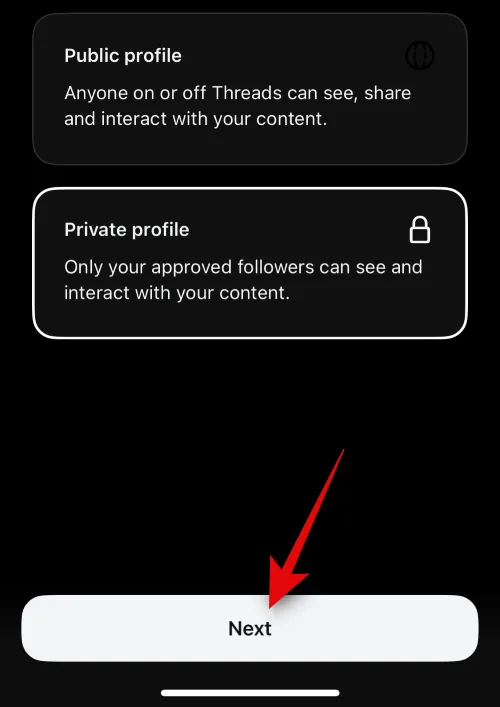
Vous allez maintenant être informé de Threads. Passez en revue les informations et appuyez sur Rejoindre les discussions une fois que vous êtes prêt.
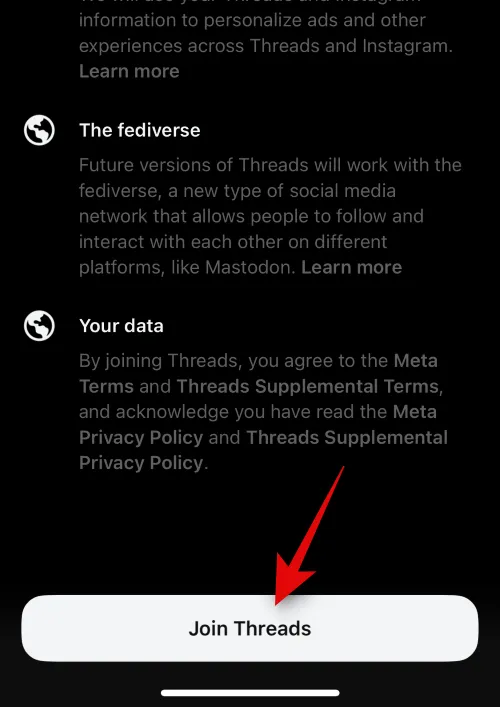
Remarque : Cette étape est un peu capricieuse dans cette version initiale, car il a fallu quelques tapotements de notre côté pour terminer le processus.
Et c’est tout! Vous aurez maintenant rejoint Threads. Vous pouvez maintenant utiliser la section suivante pour utiliser Threads et tout savoir à ce sujet.
Sur Androïd
Si vous êtes un utilisateur Android, vous pouvez suivre les étapes ci-dessous pour télécharger et vous inscrire à Threads sur votre appareil. Commençons.
Visitez le lien ci-dessous et appuyez sur Installer .
- Discussions par Instagram | Lien de téléchargement
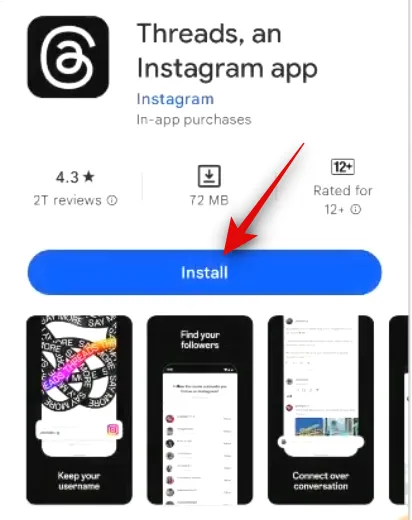
Vérifiez votre identité une fois que vous y êtes invité et l’application sera installée sur votre appareil. Une fois cela fait, ouvrez l’ application Threads à l’aide de l’icône de l’application, puis appuyez sur Se connecter avec Instagram en bas.
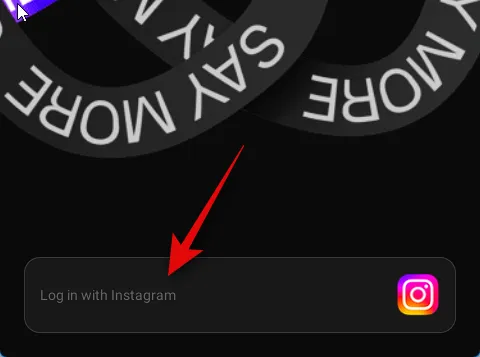
Saisissez maintenant les informations d’identification de votre compte Instagram en haut.
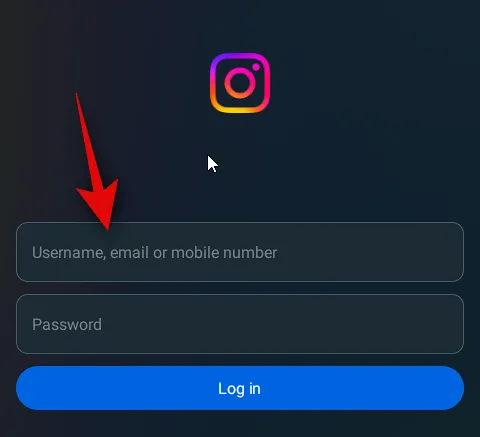
Une fois terminé, appuyez sur Se connecter .

Choisissez maintenant si vous souhaitez enregistrer vos informations de connexion ou non. Appuyez sur Enregistrer pour enregistrer les informations ou appuyez sur Pas maintenant pour ignorer l’enregistrement des informations de connexion.
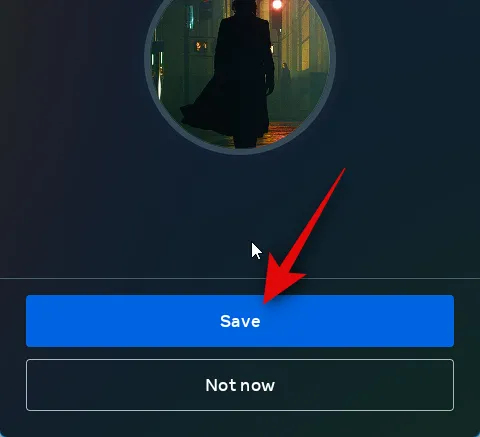
Appuyez sur Importer depuis Instagram pour importer toutes vos informations depuis Instagram. Cela inclut vos liens, votre biographie et votre image de profil .

Vous pouvez également définir de nouvelles informations si vous le souhaitez. Appuyez sur l’ icône d’image de profil pour définir une image de profil pour votre compte.
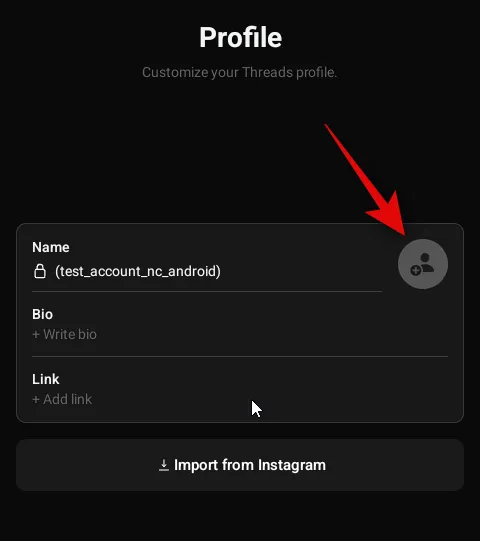
Appuyez sur Nouvelle photo de profil pour sélectionner et attribuer une image à partir de votre appareil.

Appuyez sur Importer depuis Instagram pour utiliser la même image de profil que votre compte Instagram.

Appuyez maintenant sur la zone de texte sous Bio pour ajouter une biographie.

Tapez votre biographie préférée dans la zone de texte. Appuyez sur la coche dans le coin supérieur droit une fois que vous avez terminé.
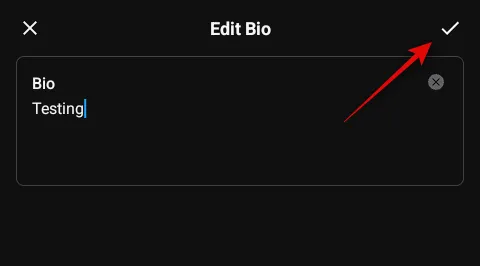
Ensuite, appuyez sur la zone de texte sous Liens .

Ajoutez tous les liens que vous souhaitez annoncer sur votre profil. Une fois que vous avez terminé, appuyez sur la coche pour enregistrer les modifications.

Une fois que vous avez terminé de créer votre profil, appuyez sur la flèche dans le coin supérieur droit.
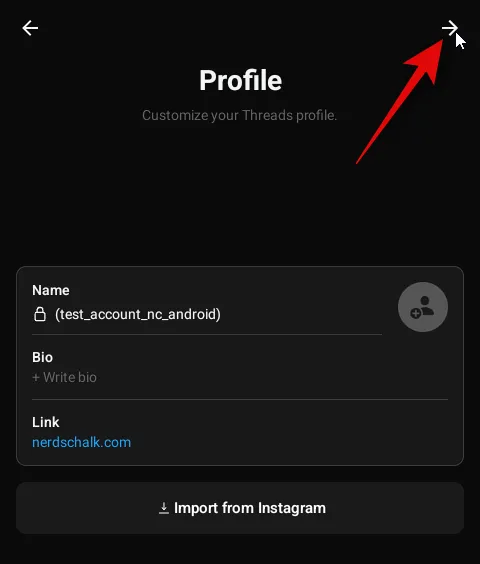
Appuyez sur et choisissez l’une des options en fonction de vos préférences de confidentialité pour votre profil Threads.
- Profil public : lorsque vous utilisez cette option, votre profil sera accessible à tous les utilisateurs et tout le monde pourra partager et interagir avec votre contenu et vos fils de discussion.
- Profil privé : si vous définissez votre profil comme privé, seuls vos abonnés approuvés peuvent voir et interagir avec le contenu que vous diffusez.
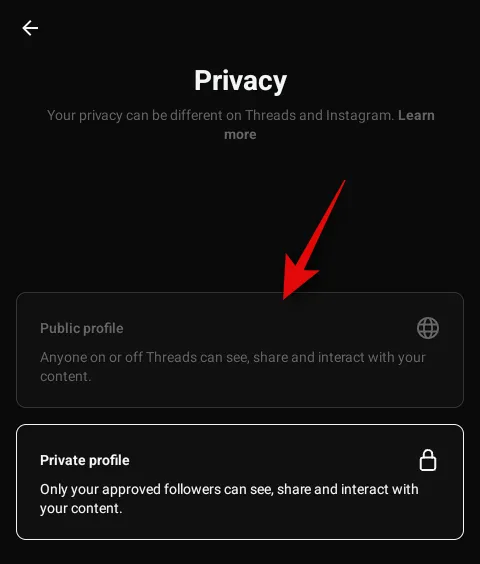
Appuyez sur Continuer une fois que vous avez terminé.

Une introduction à Threads va maintenant s’afficher. Appuyez sur Join Threads en bas pour commencer.
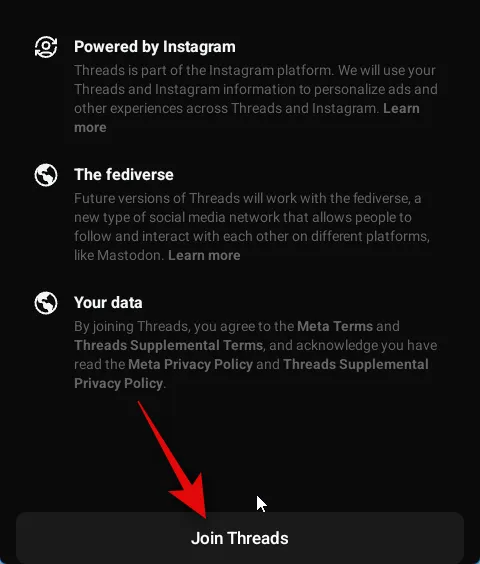
Et c’est tout! Vous aurez maintenant téléchargé et configuré Threads. Vous pouvez maintenant utiliser la section suivante pour utiliser Threads selon vos besoins.
Comment utiliser l’application Threads [4 choses à faire]
Maintenant que vous avez téléchargé et inscrit sur Threads, voici tout ce que vous devez savoir sur l’utilisation de la plateforme. Nous verrons également comment vous pouvez personnaliser les paramètres de l’application pour mieux répondre à vos besoins. Commençons.
Remarque : L’interface utilisateur de l’application Threads est la même sur iOS et Android. Vous devriez donc pouvoir suivre quel que soit l’appareil que vous utilisez. Nous utiliserons un appareil iOS pour ce guide.
1. Démarrer un fil
Tout d’abord, regardons comment vous pouvez démarrer un fil. Suivez les étapes ci-dessous pour vous aider dans le processus.
Ouvrez Threads en appuyant sur l’icône de l’application.
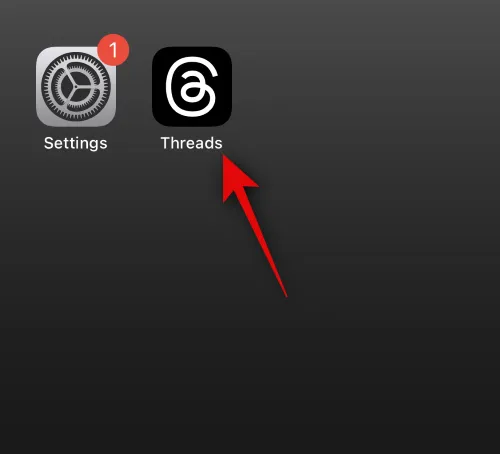
Appuyez maintenant sur l’ icône Composer en bas.

Un nouveau fil va maintenant être créé. Tapez le texte nécessaire en haut.
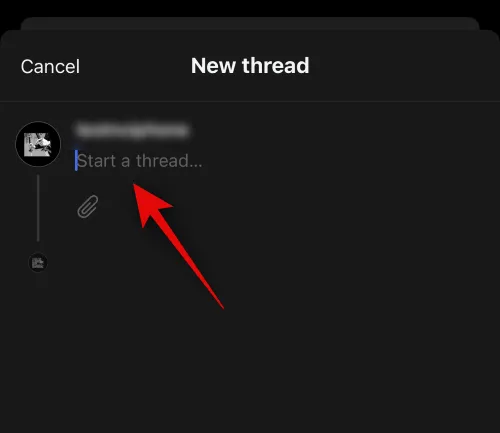
Appuyez maintenant sur l’ icône de pièce jointe si vous souhaitez ajouter une pièce jointe. Vous pouvez ensuite choisir l’image ou la vidéo nécessaire à partir de votre téléphone.
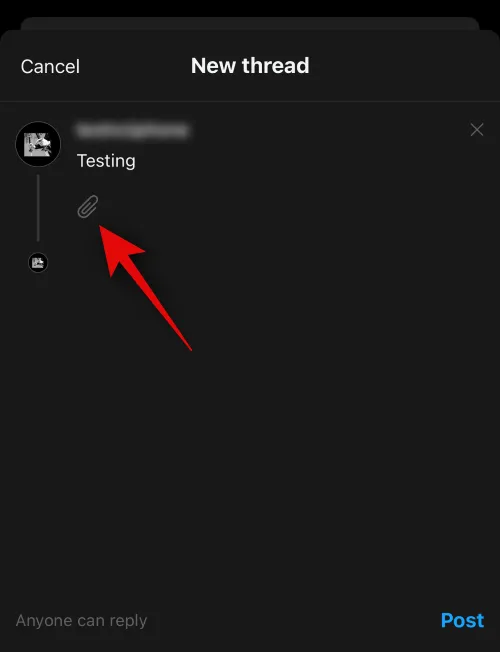
Ensuite, appuyez sur Vos abonnés peuvent répondre dans le coin inférieur droit pour régler la confidentialité de votre fil. Ce sera Tout le monde peut répondre si vous avez un profil public.
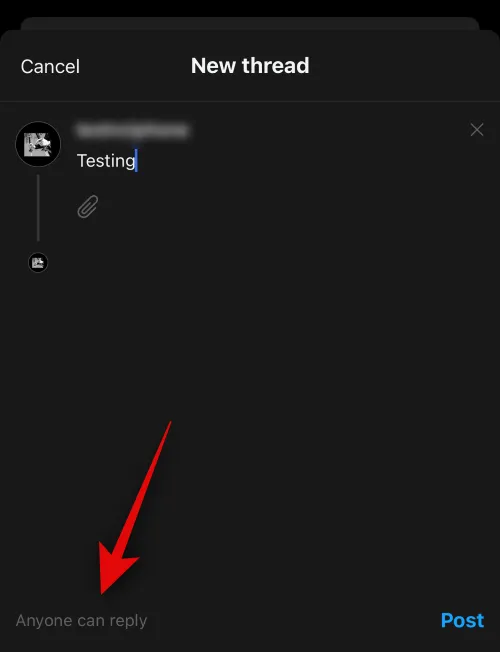
Vous pouvez maintenant sélectionner l’une des options ci-dessous.
- Vos abonnés
- Profils que vous suivez
- Mentionné seulement
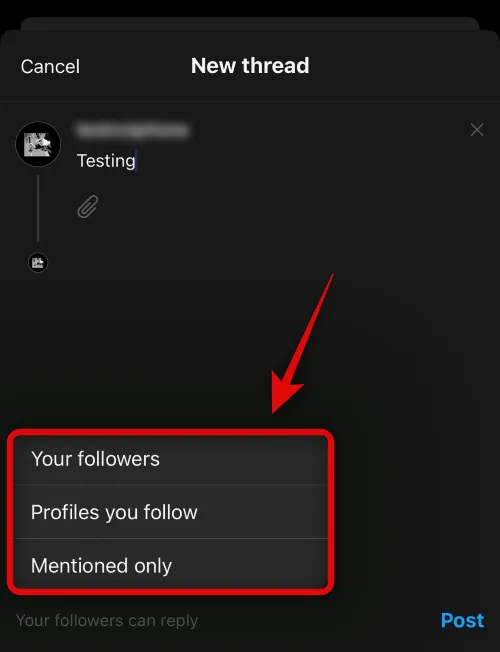
Une fois que vous avez terminé, appuyez simplement sur Publier pour créer le fil.
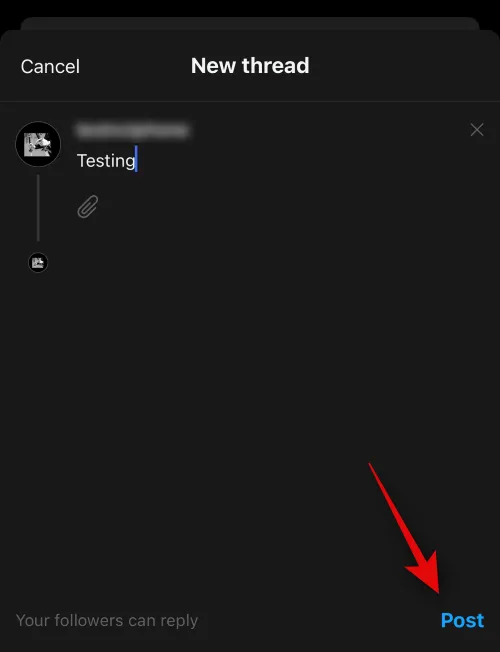
Vous pouvez suivre la progression en bas.
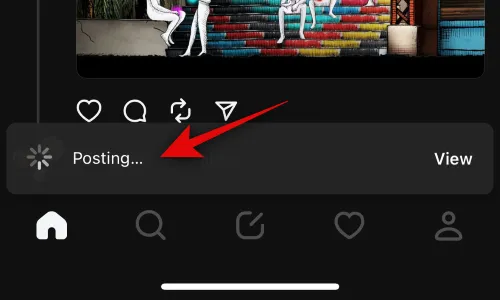
Une fois créé, vous pouvez appuyer sur l’icône de votre profil en bas pour afficher le fil.

Votre fil devrait maintenant être visible sur votre profil.
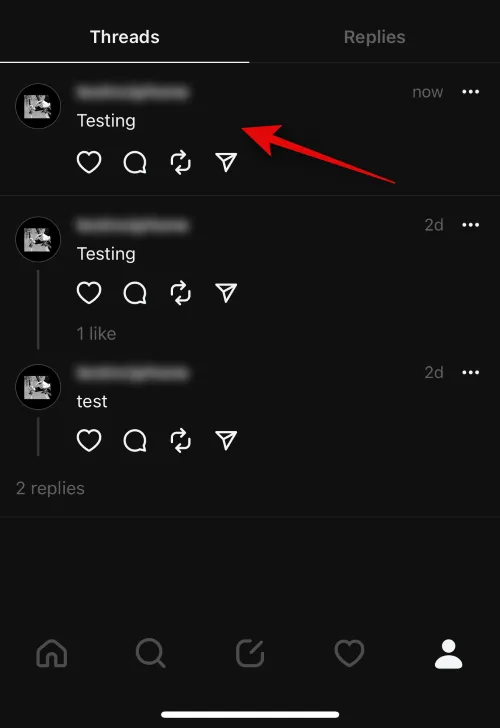
Et c’est ainsi que vous pouvez créer un fil sur Threads.
2. Réagir à un fil
Réagir aux Threads est une autre partie importante de votre interaction globale sur les Threads. Suivez les étapes ci-dessous pour savoir comment vous pouvez réagir aux discussions. Commençons.
Ouvrez Threads en appuyant sur l’icône de l’application.
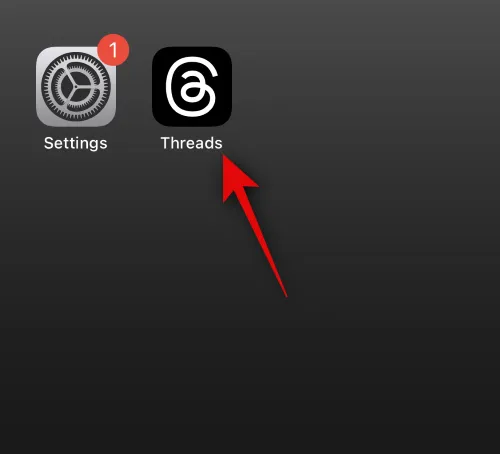
Maintenant, trouvez un fil avec lequel vous souhaitez réagir. Une fois trouvé, vous pouvez appuyer sur l’ icône du cœur pour aimer un fil. Cela ajustera l’algorithme à vos préférences afin que les fils de discussion qui vous concernent puissent apparaître dans votre flux d’accueil.
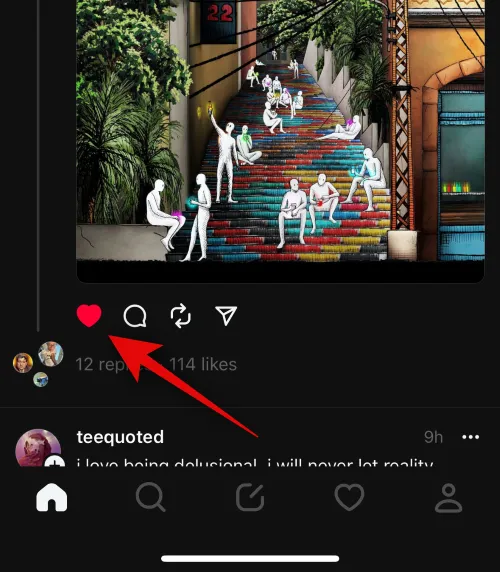
Vous pouvez appuyer sur l’ icône Commentaire pour commenter et ajouter à un fil de discussion.
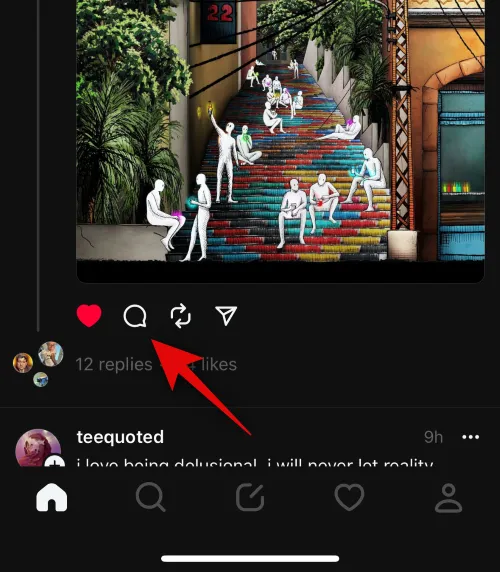
Une fois que vous avez appuyé sur l’icône de commentaire, vous pouvez ajouter votre texte si nécessaire.
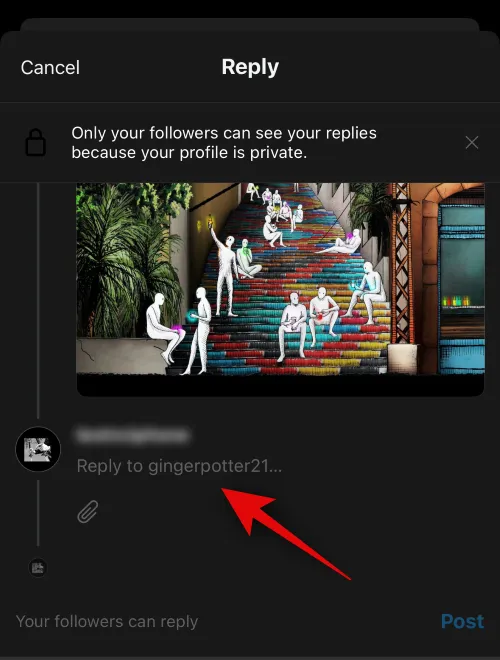
Vous pouvez également appuyer sur l’ icône de pièce jointe pour ajouter des photos ou des vidéos que vous pourriez aimer.

Une fois cela fait, appuyez sur Vos abonnés peuvent répondre pour régler la confidentialité de votre réponse.
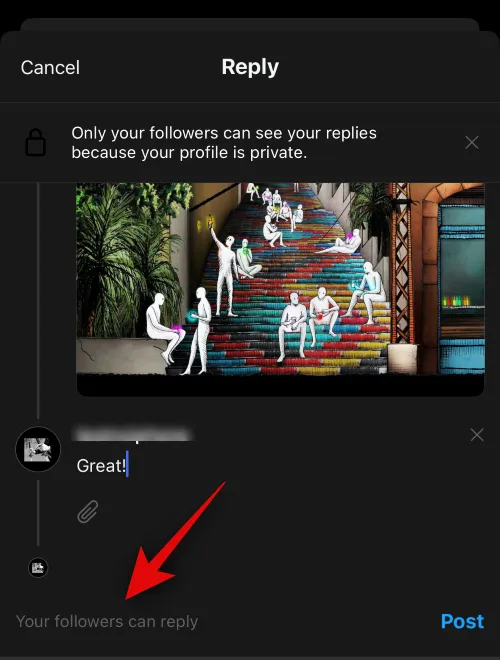
Vous pouvez sélectionner l’une des options suivantes.
- Vos abonnés
- Profils que vous suivez
- Mentionné seulement

Une fois terminé, appuyez sur Publier pour publier votre réponse.
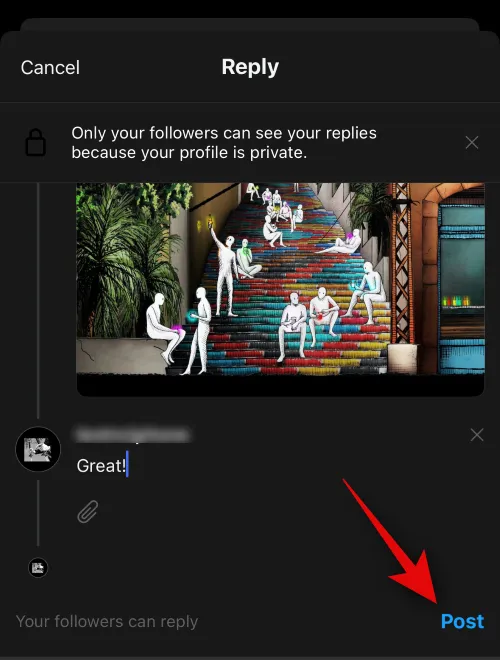
Threads prend également en charge la republication , qui ressemble beaucoup au retweet sur Twitter. Pour republier un fil, appuyez sur l’ icône Republier .
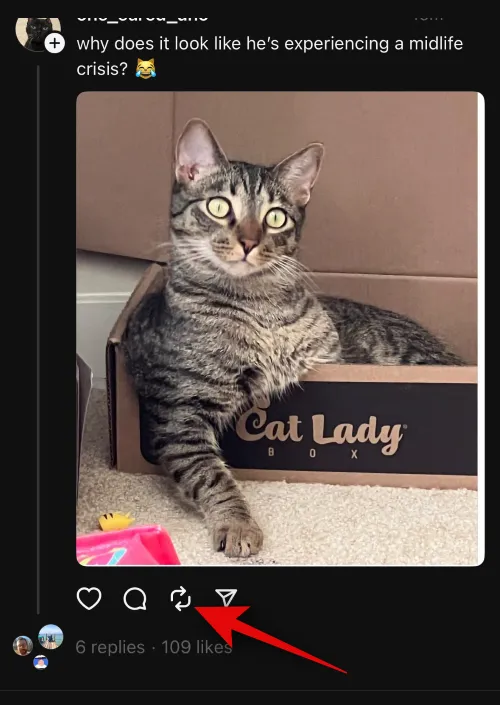
Vous avez maintenant deux options à votre disposition. Sélectionnez Republier si vous souhaitez republier le fil de discussion sur votre profil.
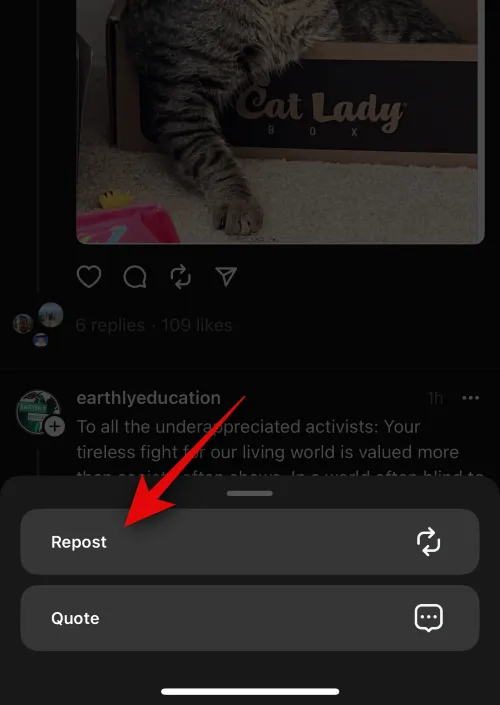
Vous pouvez sélectionner Citation si vous souhaitez ajouter votre propre spin sur le fil, puis le republier sur votre profil.
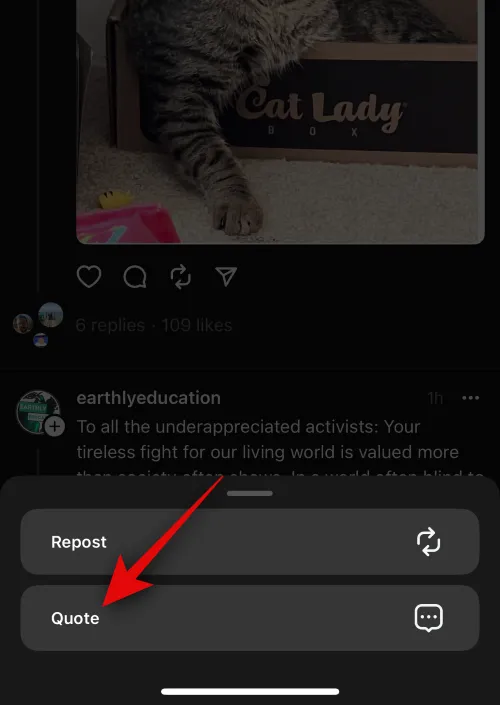
Si vous sélectionnez Republier , le fil de discussion sera automatiquement republié sur votre profil. Si vous souhaitez supprimer la même chose, appuyez à nouveau sur l’ icône Republier .

Appuyez maintenant sur Supprimer pour supprimer le fil.

Si vous avez sélectionné Quote , vous pourrez créer votre propre fil comme nous l’avons vu dans la section ci-dessus.
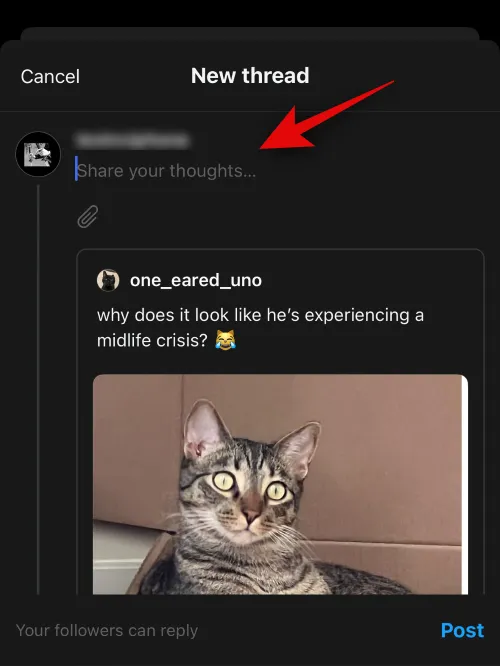
Ensuite, vous avez l’ icône Partager . Appuyez dessus pour afficher les options de partage disponibles.
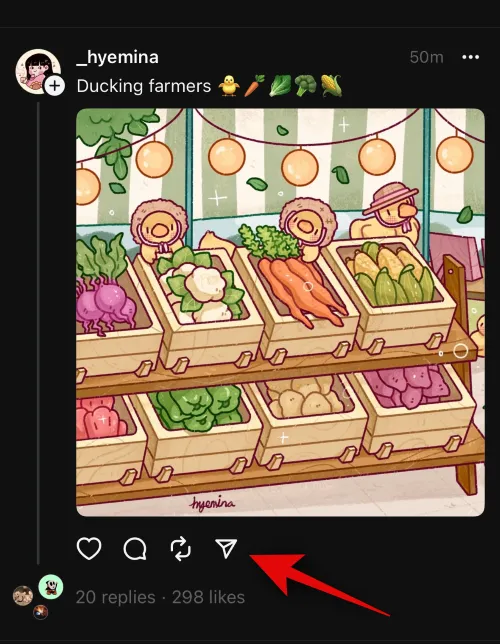
Vous pouvez appuyer sur Ajouter à l’histoire pour ajouter le fil sélectionné à votre histoire Instagram.
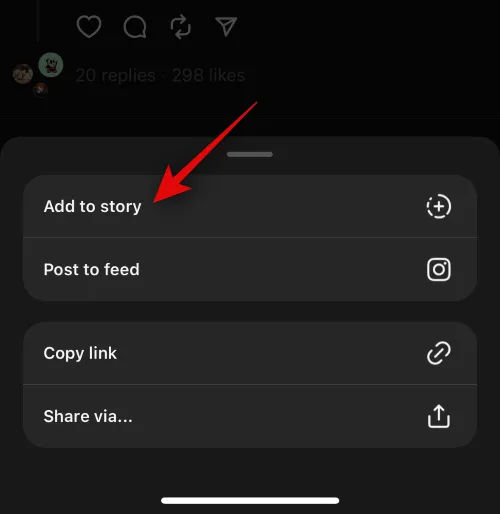
Vous pouvez également appuyer sur Publier sur le flux pour publier le fil sélectionné sur votre flux Instagram.

Ensuite, vous pouvez appuyer sur Copier le lien pour copier le lien du fil dans votre presse-papiers. Vous pouvez ensuite le partager manuellement avec quelqu’un en utilisant votre messagerie instantanée ou votre plateforme préférée.
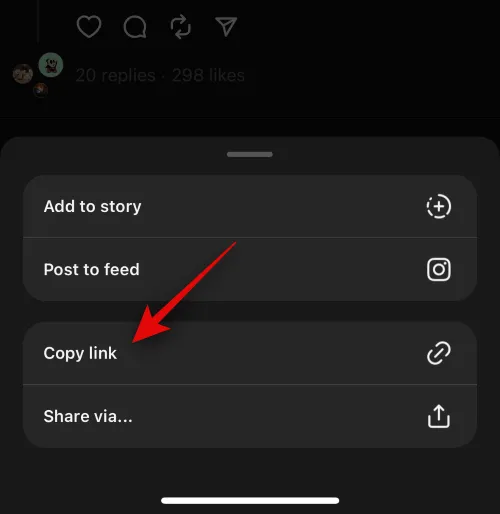
Vous pouvez appuyer sur Partager via pour partager le fil à l’aide de l’une des applications compatibles installées sur votre appareil.
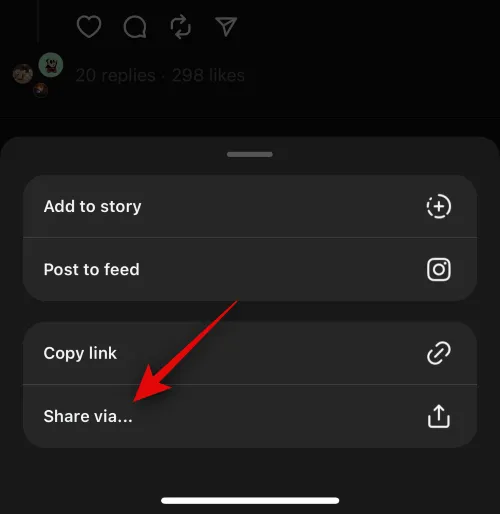
Et c’est tout! Toutes ces options vous aideront à réagir facilement aux Threads dans l’application.
3. Suivre ou ne plus suivre quelqu’un
Comme d’autres plateformes de médias sociaux, vous pouvez suivre ou ne plus suivre quelqu’un sur Threads. Cela peut vous aider à trouver des personnes que vous aimez afin que vous puissiez engager des conversations partageant les mêmes idées. Suivez les étapes ci-dessous pour suivre ou ne plus suivre quelqu’un sur Threads.
Ouvrez Threads en appuyant sur l’icône de l’application.

Appuyez maintenant sur l’ icône de recherche en bas.
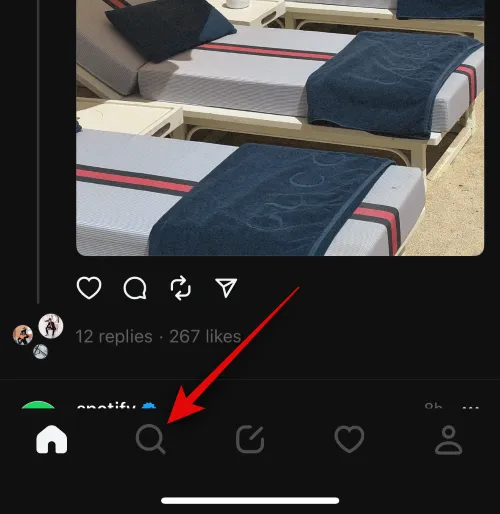
Recherchez une personne que vous souhaitez suivre.
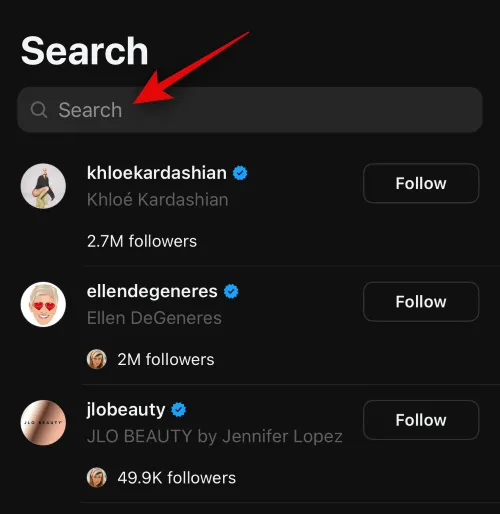
Appuyez sur Suivre à côté du profil de la personne une fois qu’il apparaît dans les résultats de la recherche pour la suivre.
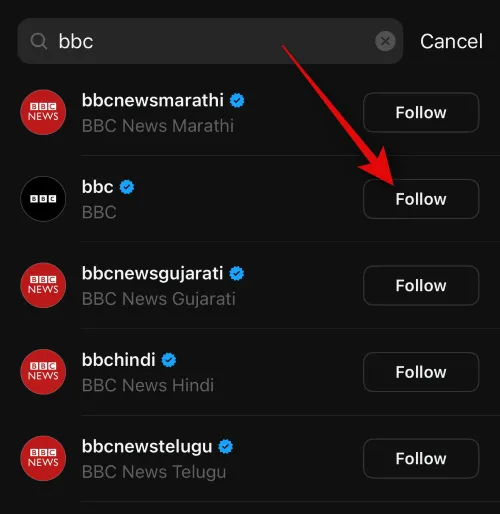
Vous pouvez appuyer sur Suivre pour ne plus les suivre.
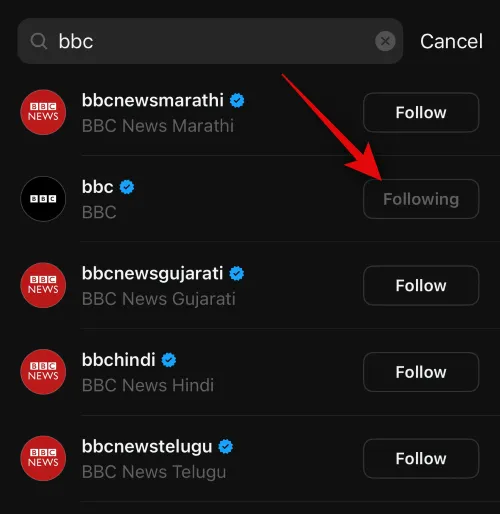
Vous pouvez également appuyer sur le profil pour afficher le profil afin de vous assurer qu’il s’agit bien de la personne que vous recherchez.
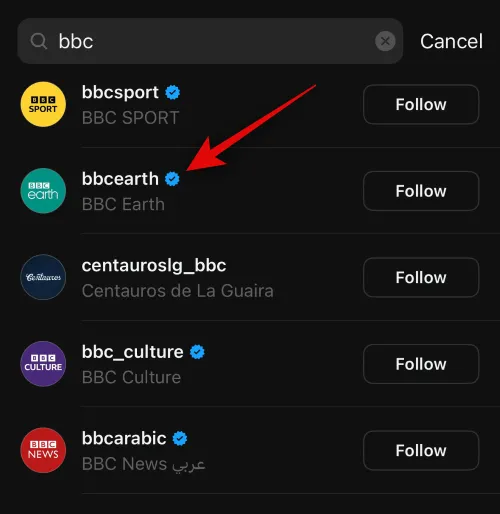
Si tout se vérifie, appuyez sur Suivre pour les suivre.

De même, lorsque vous consultez le profil d’une personne, vous pouvez appuyer sur Suivre pour ne plus la suivre.

Vous pouvez également suivre quelqu’un à partir de votre flux d’accueil. Appuyez sur l’ icône Accueil en bas pour accéder à votre flux d’accueil.

Maintenant, trouvez un fil de quelqu’un que vous souhaitez suivre. Une fois trouvé, appuyez simplement sur leur photo de profil pour les suivre.

Une confirmation vous sera alors demandée. Appuyez sur Suivre pour confirmer votre choix.

De même, si quelqu’un que vous suivez apparaît dans votre flux d’accueil, que vous souhaitez ne plus suivre, vous pouvez appuyer à nouveau sur sa photo de profil .
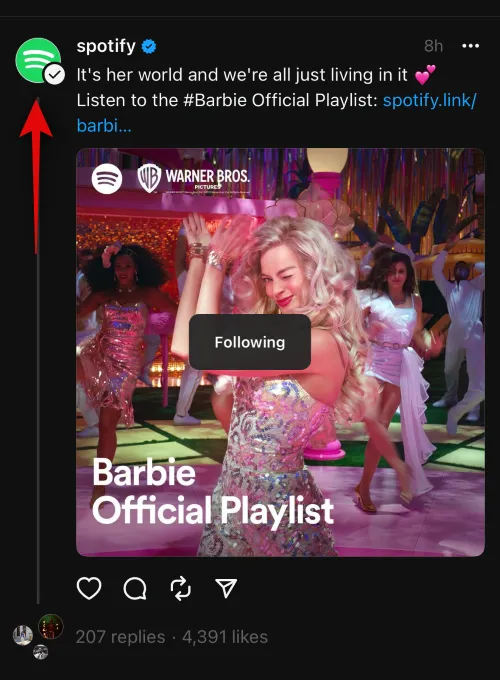
Il vous sera alors demandé de confirmer si vous souhaitez vous désabonner de l’utilisateur concerné. Appuyez sur Ne plus suivre pour confirmer votre choix.
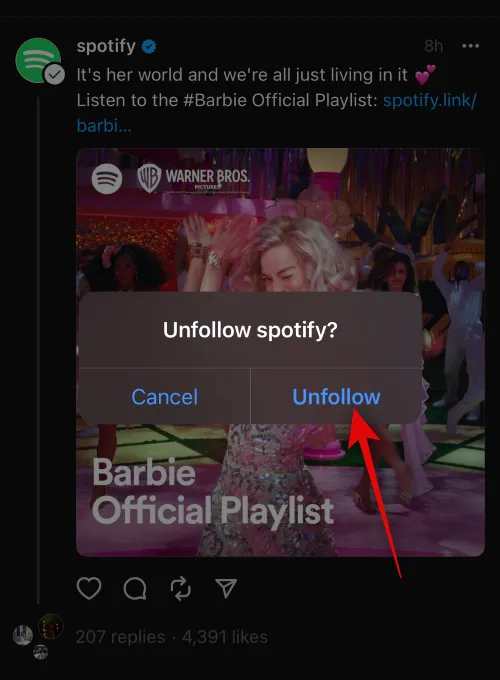
Des utilisateurs vous seront également suggérés à suivre dans l’ onglet Recherche .

Vous pouvez faire défiler les suggestions pour trouver quelqu’un que vous souhaitez suivre. Appuyez sur Suivre à côté d’une personne pour la suivre à partir des suggestions.

Vous pouvez également ne plus suivre les utilisateurs depuis votre page de profil. Appuyez sur l’ icône Profil en bas pour commencer.
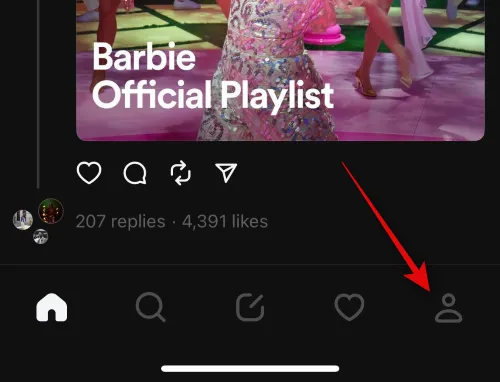
Appuyez sur N followers en haut où N est le nombre de vos followers actuels.
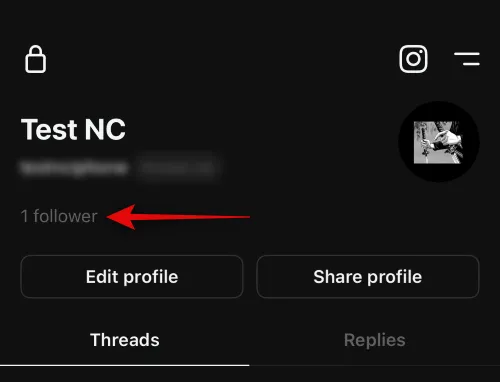
Appuyez sur Suivre en haut.
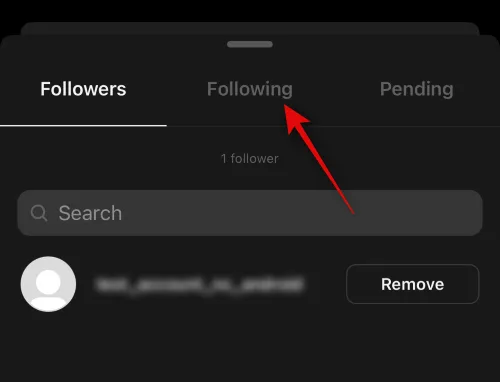
Trouvez maintenant un utilisateur que vous ne souhaitez plus suivre. Vous pouvez également utiliser la barre de recherche en haut pour rechercher une personne que vous ne souhaitez plus suivre.
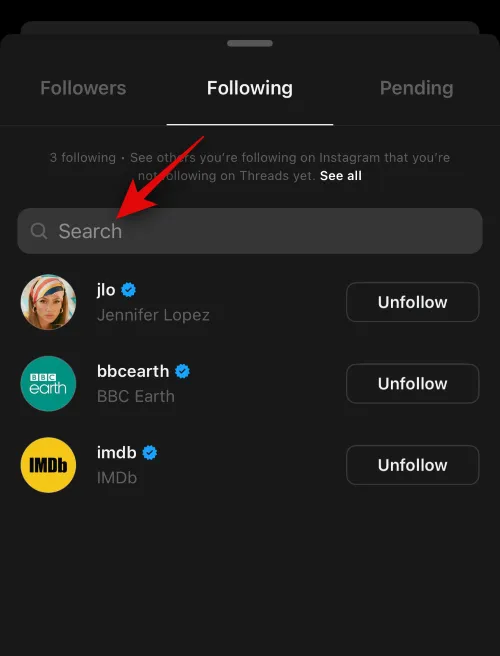
Appuyez sur Ne plus suivre à côté de l’utilisateur que vous souhaitez ne plus suivre.

Et ce sont toutes les façons de suivre ou de ne plus suivre quelqu’un sur Threads.
4. Visualisez et gérez vos activités
Les commentaires, les mentions, les mentions J’aime, les fils de discussion et plus encore peuvent tous être suivis à l’aide de l’onglet Activité dans les fils de discussion. Voici comment vous pouvez afficher et gérer facilement votre activité dans cet onglet.
Ouvrez Threads à l’aide de l’icône de l’application.
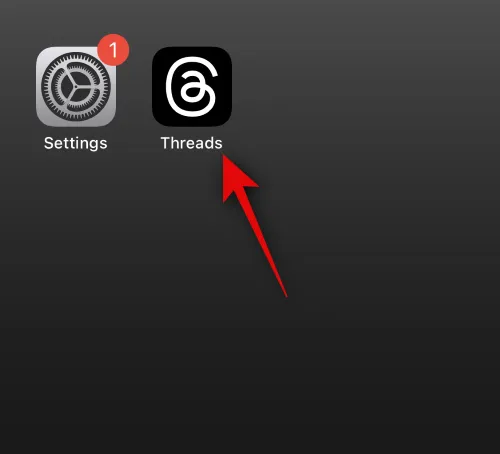
Appuyez maintenant sur l’ icône Activité en bas.

Tous seront sélectionnés par défaut en haut. Toutes vos activités apparaîtront dans cette section.
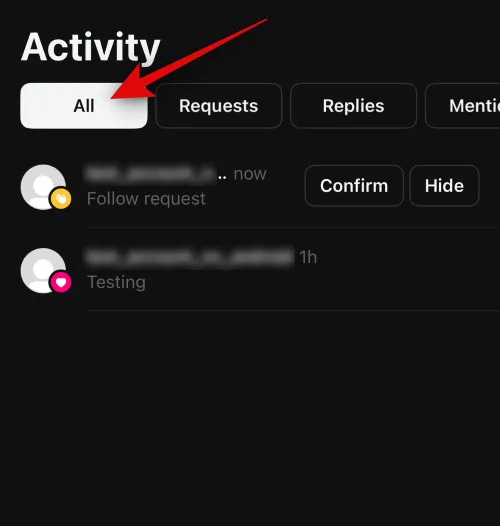
Vous pouvez désormais filtrer l’activité de votre compte à l’aide des options en haut. Vous pouvez sélectionner l’un des choix suivants.
- Demandes
- réponses
- Mentions

Ainsi, si vous recevez une nouvelle demande de suivi, vous pouvez appuyer sur Confirmer pour l’accepter.

Vous pouvez également appuyer sur Masquer pour le refuser. Dans ce cas, la demande sera masquée et l’expéditeur ne sera pas informé de vos actions.
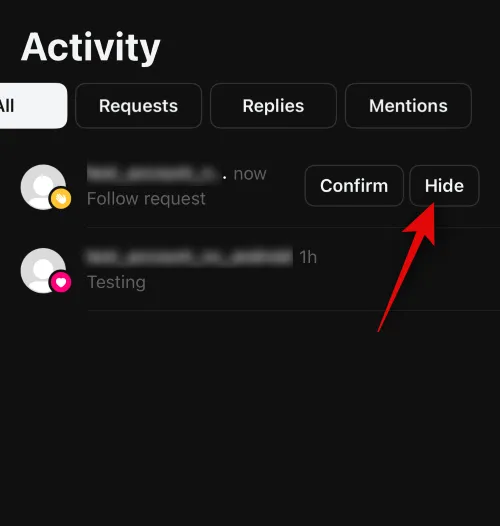
Une fois que vous avez approuvé une demande, vous pouvez appuyer sur Suivre pour suivre la personne si vous préférez.
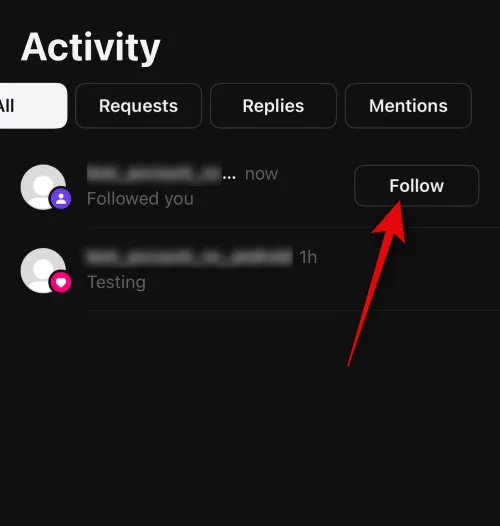
De même, d’autres activités apparaîtront avec leur icône respective à leurs côtés. Comme vous pouvez le voir ci-dessous, les notifications de Likes apparaîtront avec son icône à côté de l’image de profil.
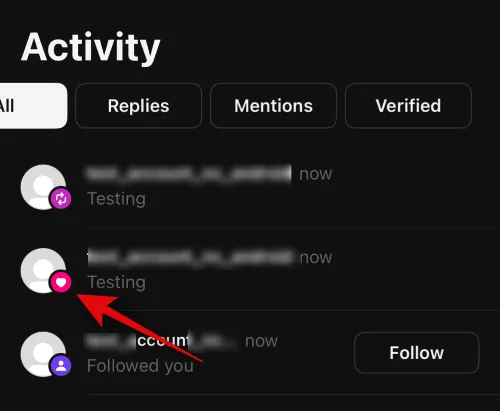
De même, les reposts apparaîtront également avec les icônes respectives à côté de l’image de profil.
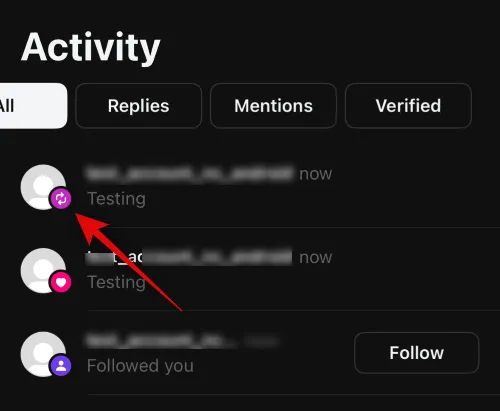
Vous pouvez appuyer sur n’importe quelle activité pour accéder au fil de discussion correspondant.
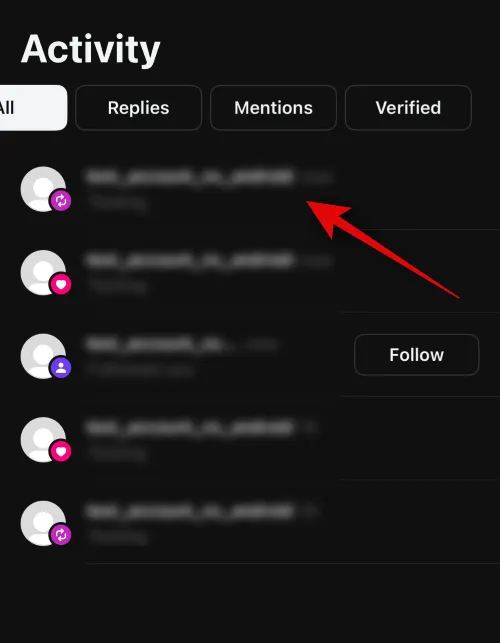
Et c’est ainsi que vous pouvez gérer et afficher votre activité sur Threads.
Nous espérons que cet article vous a aidé à obtenir et à utiliser facilement Threads. Si vous avez d’autres questions, n’hésitez pas à nous contacter en utilisant la section des commentaires ci-dessous.



Laisser un commentaire